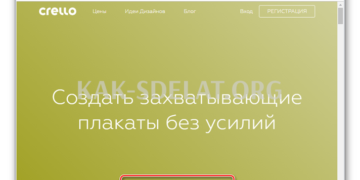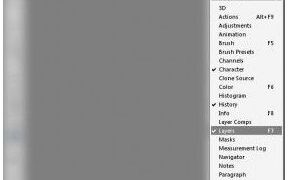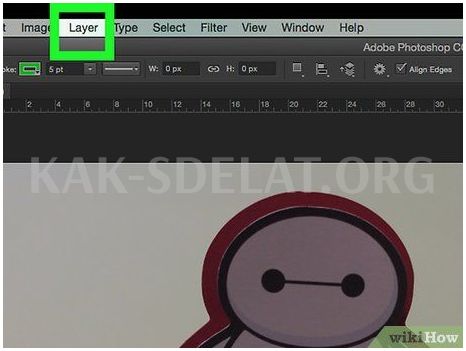Команда опытных редакторов и исследователей приняла участие в создании этой статьи, чтобы обеспечить ее точность и полноту.
Команда управления контентом WikiHow тщательно контролирует работу редакторов, чтобы каждая статья соответствовала установленным нами высоким стандартам качества.
Просмотров для этой статьи: 60 610.
В этой статье вы узнаете, как создать контур рисунка Adobe Photoshop на компьютере с операционной системой Windows или Mac OS X.
Откройте изображение контура, который вы хотите создать. Для этого запустите Photoshop, нажмите File (Файл) в строке меню в верхней части экрана, нажмите Open (Открыть) и выберите изображение.
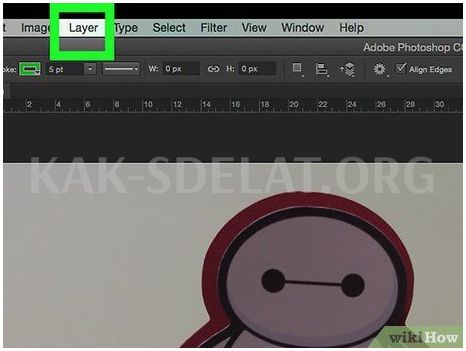
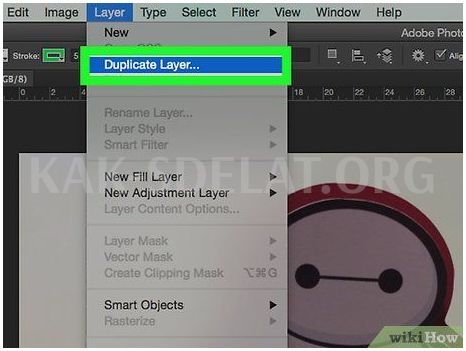
- Дайте новому слою нужное имя. В противном случае он будет называться "имя исходного слоя копия".
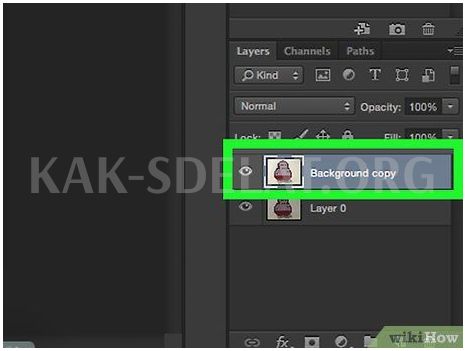
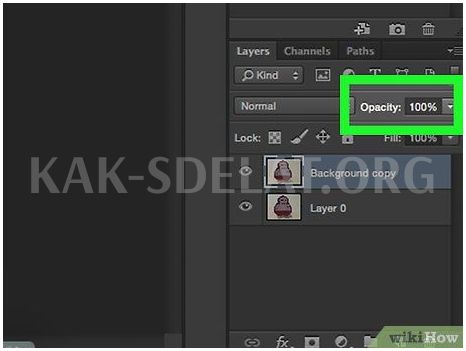
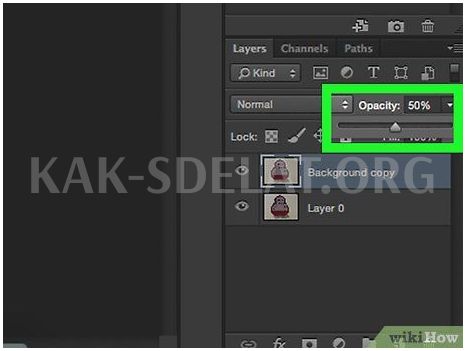
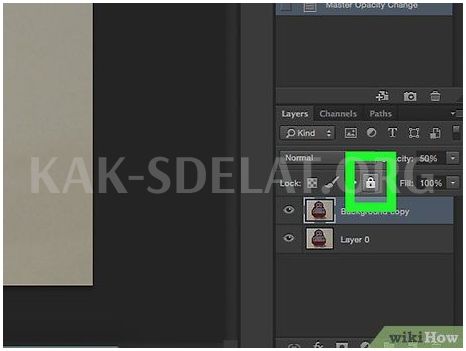
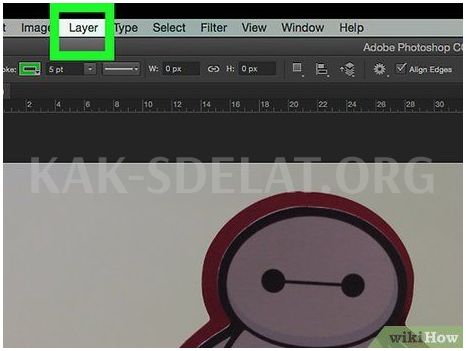
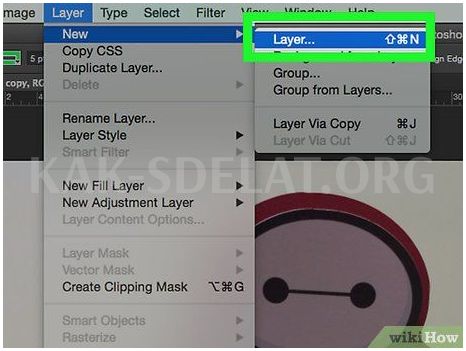
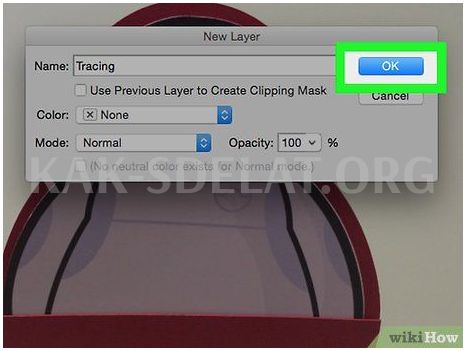
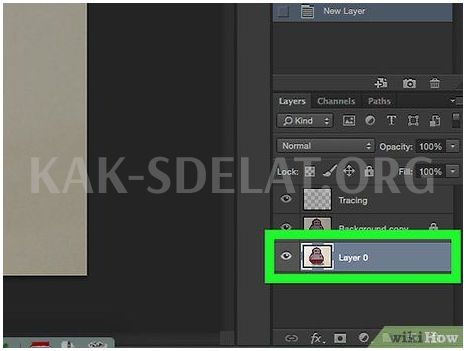
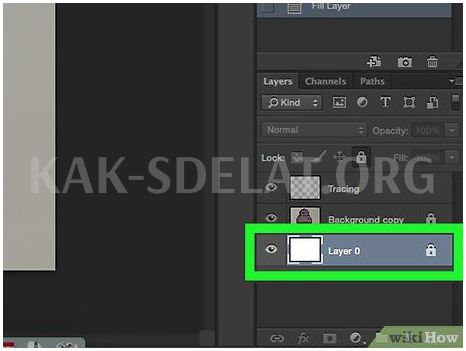
- Теперь на панели слоев у вас есть три слоя. Слой с контуром, заблокированный слой с изображением (в центре) и заблокированный слой с белым фоном (внизу). Если уровни расположены не так, как описано здесь, перетащите и удерживайте их на месте.
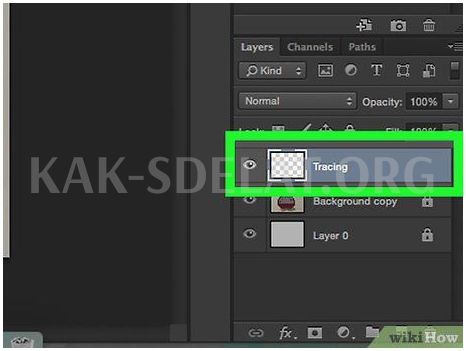
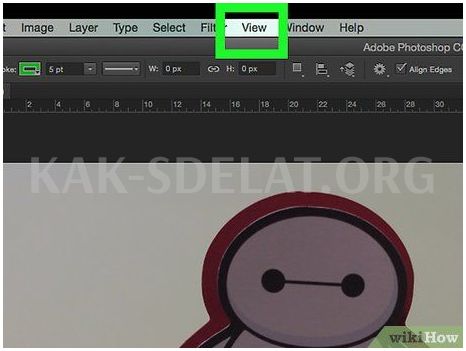
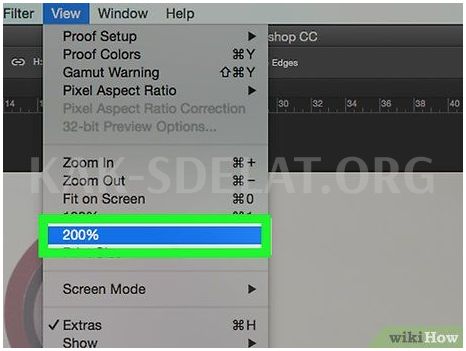
Нажмите на 200%, чтобы увеличить изображение. Также в меню развивающегося вида нажмите Увеличить или Уменьшить, чтобы сделать изображение максимально большим для контура.
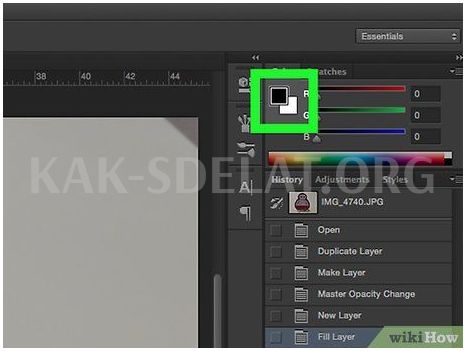
- Черное и белое находятся на правильном конце спектра.
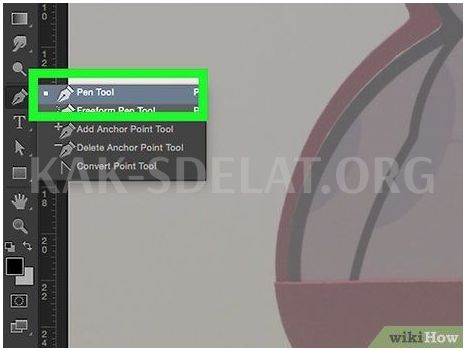
- Карандаш: этот инструмент создает равномерный штрих по ширине (в центре и по краям). Карандаш подходит для создания небольших, непрерывных штриховых контуров. Значок инструмента "Карандаш" выглядит как карандаш и расположен в верхней части второй части панели инструментов. Если на панели инструментов вместо значка карандаша появляется значок кисти, щелкните значок кисти, а затем в меню выберите Карандаш.
- Кисть: этот инструмент создает конусообразный штрих, тонкий по краям и толстый в середине. Подобно прикосновению кисти, кисть подходит, если вы хотите создать более "мягкий" контур кисти. Значок инструмента "Кисть" выглядит как кисть и находится в верхней части второй части панели инструментов. Если на панели инструментов вместо значка кисти появляется значок карандаша, щелкните значок карандаша и выберите Меню Кисть.
- Перо: этот инструмент создает контур точек привязки. Вы можете редактировать эти контуры. Ручка подходит, если вы планируете изменить созданный маршрут. Нажмите на значок пера (под значком "Т" на панели инструментов) и выберите инструмент "Перо".
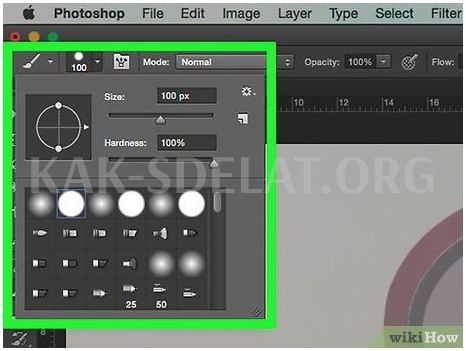
- Нажмите на выпадающее меню рядом со значком инструмента, чтобы настроить размер и твердость инструмента. Чем выше брутальность, тем больше он будет похож на то, что сделано настоящим карандашом или кистью.
- Щелкните значок папки справа от выпадающего меню, чтобы выбрать форму и свойства кисти или карандаша.
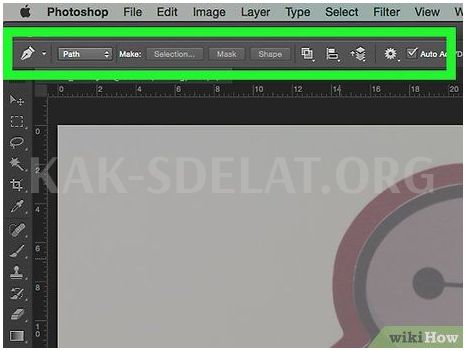
- Чтобы создать контур с помощью инструмента Перо, откройте выпадающее меню справа от значка инструмента и выберите границу.
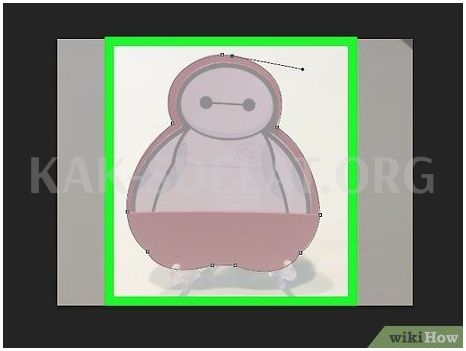
- Если вы решили использовать инструмент карандаш или кисть, нажмите левую кнопку мыши и проведите вдоль линии. Используйте кнопки для перемещения инструмента и создания еще одного ряда штрихов.
- Если вы решили использовать инструмент "Перо", щелкните левой кнопкой мыши на изображении, чтобы создать точку привязки. Затем нажмите на изображение; будет создана вторая опорная точка, а между двумя опорными точками появится прямая линия. Для изогнутых линий на изображении создайте как можно больше точек привязки.
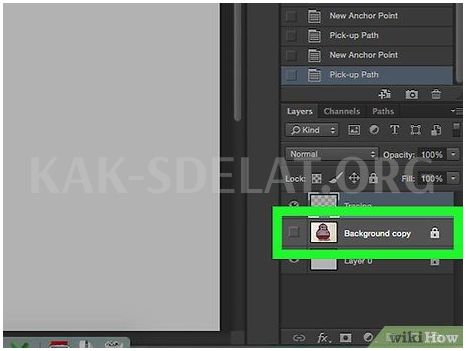
- После завершения нажмите на View в строке меню и нажмите ‘100%’, чтобы отобразить изображение в его реальном размере.
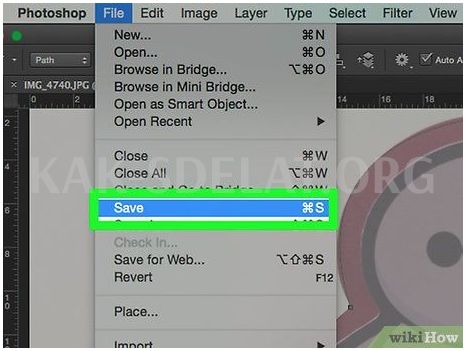
Сохраните изображение. Для этого нажмите Файл > Сохранить в строке меню. Введите имя файла и нажмите Сохранить.

 lightanddesign.ru
lightanddesign.ru